第11章 QEMU ゲストエージェントおよび SPICE エージェントでの仮想化の強化
11.1. QEMU ゲストエージェント
11.1.1. QEMU ゲストエージェントとホスト間の通信の設定
11.1.1.1. Linux ゲストでの QEMU ゲストエージェントの設定
手順11.1 シャットダウンした Linux ゲストで、ゲストエージェントとホストとの間の通信を virsh を使用して設定する
仮想マシンのシャットダウン
QEMU ゲストエージェントを設定する前に、仮想マシン (この例では rhel7 という名前) がシャットダウンしていることを確認します。# virsh shutdown rhel7QEMU ゲストエージェントチャネルをゲスト XML 設定に追加します。
ゲストの XML ファイルを編集して、QEMU ゲストエージェントの詳細を追加します。# virsh edit rhel7ゲストの XML ファイルに以下を追加し、変更を保存します。<channel type='unix'> <target type='virtio' name='org.qemu.guest_agent.0'/> </channel>
仮想マシンの起動
# virsh start rhel7ゲストに QEMU ゲストエージェントをインストールします。
ゲスト仮想マシンに QEMU ゲストエージェントがインストールされていない場合はインストールします。# yum install qemu-guest-agentゲストでの QEMU ゲストエージェントの起動
ゲストで QEMU ゲストエージェントサービスを起動します。# systemctl start qemu-guest-agent
手順11.2 実行中の Linux ゲストでのゲストエージェントとホスト間の通信の設定
QEMU ゲストエージェントの XML ファイルの作成
# cat agent.xml <channel type='unix'> <target type='virtio' name='org.qemu.guest_agent.0'/> </channel>QEMU ゲストエージェントの仮想マシンへの割り当て
このコマンドを使用して、QEMU ゲストエージェントを、実行中の仮想マシン (この例では rhel7) に割り当てます。# virsh attach-device rhel7 agent.xmlゲストに QEMU ゲストエージェントをインストールします。
ゲスト仮想マシンに QEMU ゲストエージェントがインストールされていない場合はインストールします。# yum install qemu-guest-agentゲストでの QEMU ゲストエージェントの起動
ゲストで QEMU ゲストエージェントサービスを起動します。# systemctl start qemu-guest-agent
手順11.3 virt-manager を使用した QEMU ゲストエージェントとホスト間の通信の設定
仮想マシンのシャットダウン
QEMU ゲストエージェントを設定する前に、仮想マシンがシャットダウンしていることを確認します。仮想マシンをシャットダウンするには、Virtual Machine Manager の仮想マシン一覧から仮想マシンを選択し、メニューバーのライトスイッチアイコンをクリックします。QEMU ゲストエージェントチャネルをゲストに追加します。
ゲストウィンドウ上部の電球アイコンをクリックして、仮想マシンのハードウェアの詳細を開きます。ボタンをクリックして Add New Virtual Hardware ウィンドウを開き、Channel を選択します。Name ドロップダウンリストから QEMU ゲストエージェントを選択し、 をクリックします。図11.1 QEMU ゲストエージェントチャネルデバイスの選択
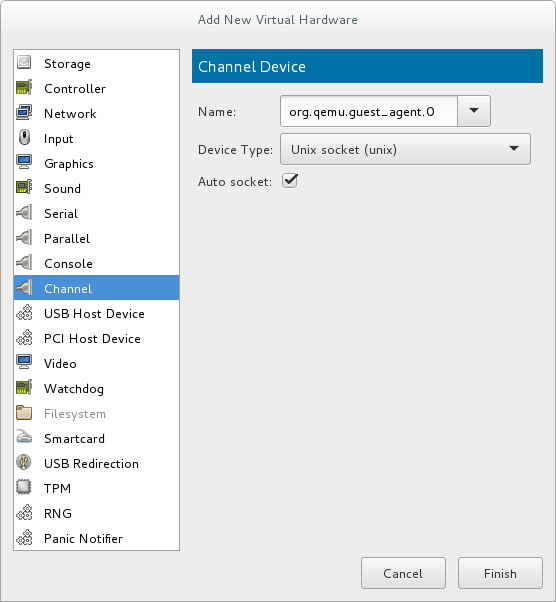
仮想マシンの起動
仮想マシンを起動するには、Virtual Machine Manager の仮想マシンリストから仮想マシンを選択し、メニューバーの をクリックします。
をクリックします。
ゲストに QEMU ゲストエージェントをインストールします。
ゲストを virt-manager で開き、ゲスト仮想マシンにインストールされていない場合は QEMU ゲストエージェントをインストールします。# yum install qemu-guest-agentゲストでの QEMU ゲストエージェントの起動
ゲストで QEMU ゲストエージェントサービスを起動します。# systemctl start qemu-guest-agent